当前位置>
系统教程>
教你进入Win8系统启动选择界面
教你进入Win8系统启动选择界面
发布时间:2022-12-11
作者:admin
来源:系统之家官网
Win8系统加入了快速启动的功能,开机时几乎不会有时间让用户按F8进入安全模式,那么如果我们需要进行启动选择时该怎么做呢?今天小编就来为大家介绍下win8系统进入启动选择的方法。
1、在win8系统中调出超级按钮,点击“设置--更改电脑设置”,如图所示:
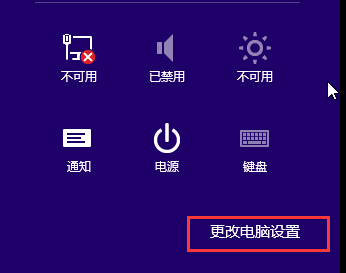
2、在设置面板中点击“常规”,在右侧中找到“高级启动”,点击下方的“立即重启”,如图所示:
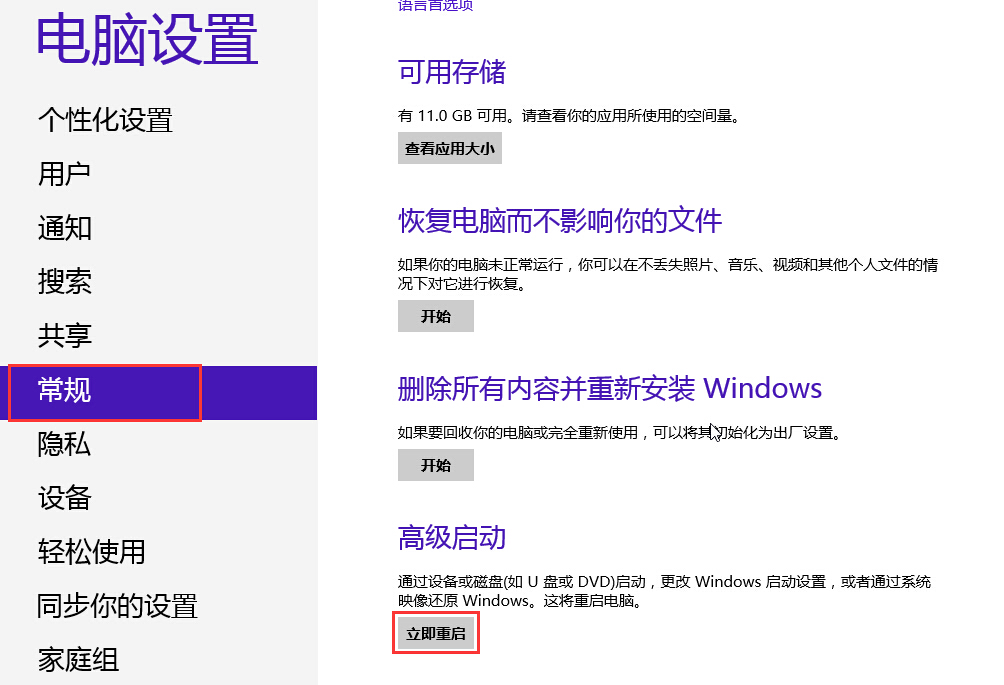
3、随后电脑出现“选择一个选项”的界面,点击“疑难解答”,如图所示:
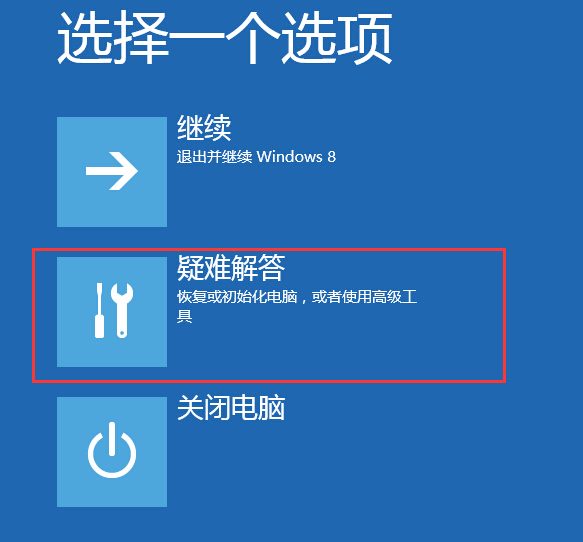
4、进入后继续点击“高级选项”,如图所示:
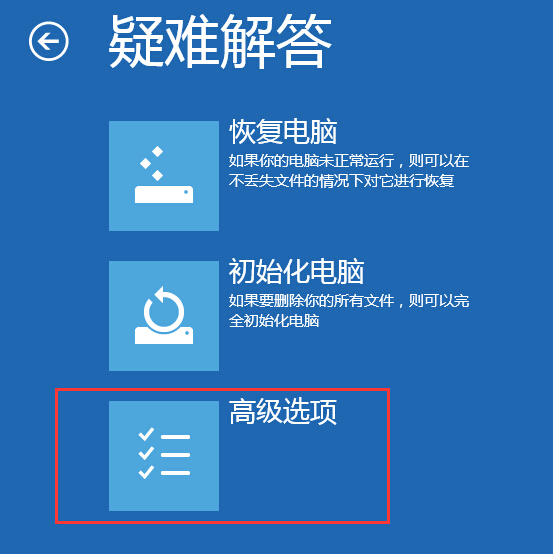
5、点击“启动设置”进入下一界面,此时右下方会有“重启”的字样,点击它,如图所示:
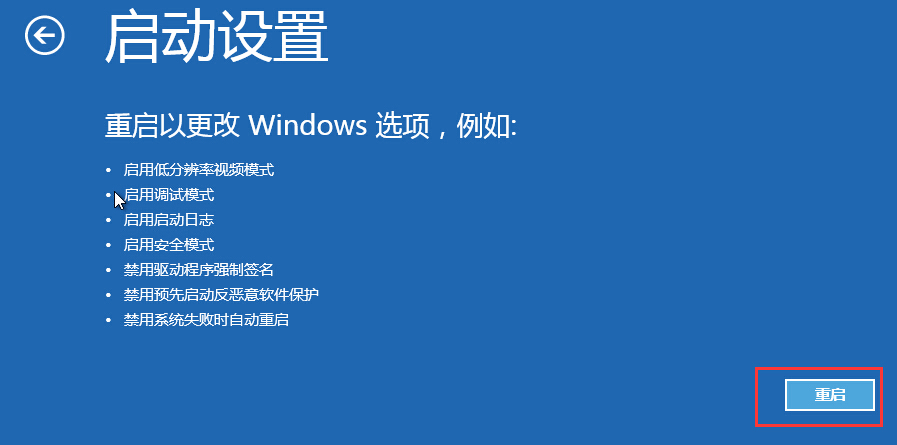
6、重启过程中我们就可以选择我们所要的启动方式了,如图所示:
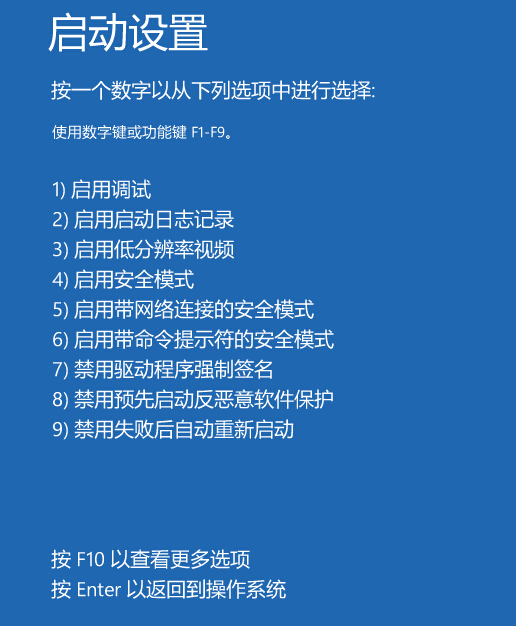
以上便是win8系统设置开机进入启动选择界面的方法,需要使用到安全模式的用户也可用本方法进入,希望可以帮助到大家。